使用 KontrolPack 透過網路連接/控制計算機

使用 KontrolPack 輕鬆控製網路中的電腦。輕鬆連接和管理運行不同作業系統的電腦。
您的 Linux 桌面上是否有要從中保存圖像的視頻文件?不要嘗試使用 Linux 桌面環境的屏幕截圖工具對其進行截圖。相反,請按照我們的指南學習如何從 Linux 上的視頻中提取單個幀!
在我們了解如何從 Linux 上的視頻中提取單個幀之前,我們必須了解如何安裝 Kdenlive 視頻編輯器。為什麼?它是編輯和修改視頻文件的最佳工具。因此,它具有令人難以置信的幀提取器功能,我們將在本指南中介紹。
Kdenlive 視頻編輯器是 KDE 工具套件的一部分。由於它是 KDE 的一部分,因此幾乎可以輕鬆地安裝在所有 Linux 發行版上。Snap 和 Flathub 甚至都支持它。要開始安裝,請按鍵盤上的 Ctrl + Alt + T或Ctrl + Shift + T打開終端窗口。然後,從那裡,按照下面概述的命令行安裝說明進行操作。
在 Ubuntu 上,安裝 Kdenlive 視頻編輯器就像輸入以下Apt命令一樣簡單。
sudo apt 安裝 kdenlive
在 Debian Linux 上?您將能夠使用下面的Apt-get命令相當輕鬆地安裝 Kdenlive 。
須藤 apt-get 安裝 kdenlive
Arch Linux 上的用戶可以使用以下Pacman命令設置 Kdenlive 。
須藤吃豆子 -S kdenlive
你在使用 Fedora Linux 嗎?使用Dnf命令獲取 Kdenlive 應用程序。
須藤 dnf 安裝 kdenlive
OpenSUSE Linux 用戶將能夠使用以下Zypper命令啟動並運行 Kdenlive 。
須藤 zypper 安裝 kdenlive
Kdenlive 視頻編輯器作為 Flatpak 出現在 Flathub 應用商店!要使應用程序作為 Flatpak 運行,請按照我們的主題指南在Linux PC 上安裝 Flatpak 運行時開始。之後,使用以下命令將 Flathub 應用商店添加到系統中。
flatpak remote-add --if-not-exists flathub https://flathub.org/repo/flathub.flatpakrepo
添加 Flathub 應用商店後,即可開始通過 Flatpak 安裝 Kdenlive。使用下面的命令,安裝 Kdenlive 應用程序。
flatpak 安裝 flathub org.kde.kdenlive
Kdenlive 在 Snap App Store 中以 Snap 軟件包的形式提供。要使其作為 Snap運行,請首先在您的 Linux 系統上啟用 Snapd 運行時。然後,一旦啟用,請使用下面的snap install命令。
須藤快照安裝 kdenlive
要從視頻文件中提取單個幀,首先在 Linux 桌面上打開 Kdenlive 應用程序,方法是在應用程序菜單中搜索它。然後,按照下面概述的分步說明進行操作。
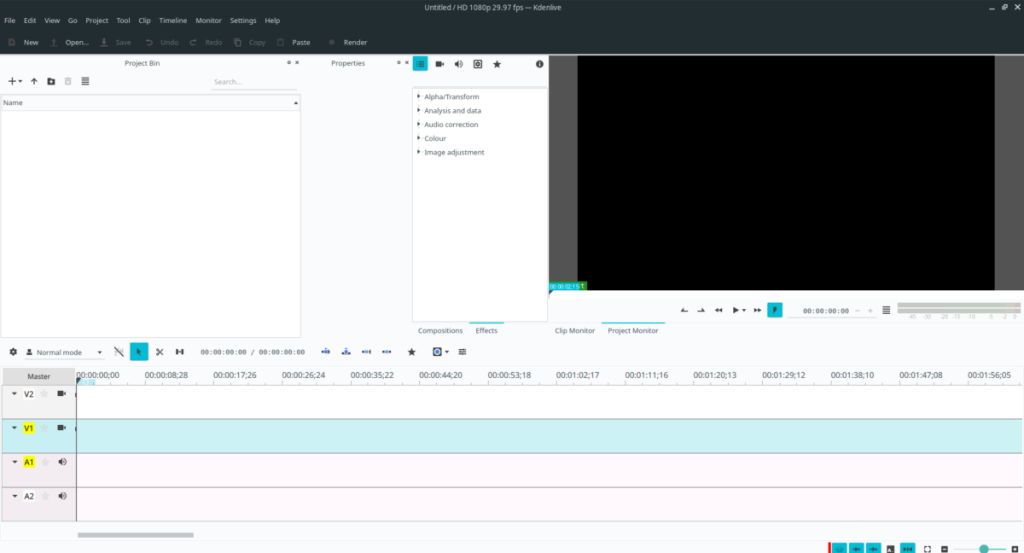
第一步:找到“項目”按鈕,用鼠標點擊它,進入Kdenlive的“項目”菜單。此菜單包含將視頻文件導入 Kdenlive 項目所需的所有剪輯相關選項。
第 2 步:在“項目”菜單內,找到“+ 添加剪輯或文件夾”並用鼠標單擊它。選擇此選項將允許您將視頻文件導入 Kdenlive。
第 3 步:將視頻文件添加到 Kdenlive 後,它不會出現在時間軸中。相反,您會看到它顯示在“項目箱”區域中。用鼠標單擊它並將其拖到時間軸上。
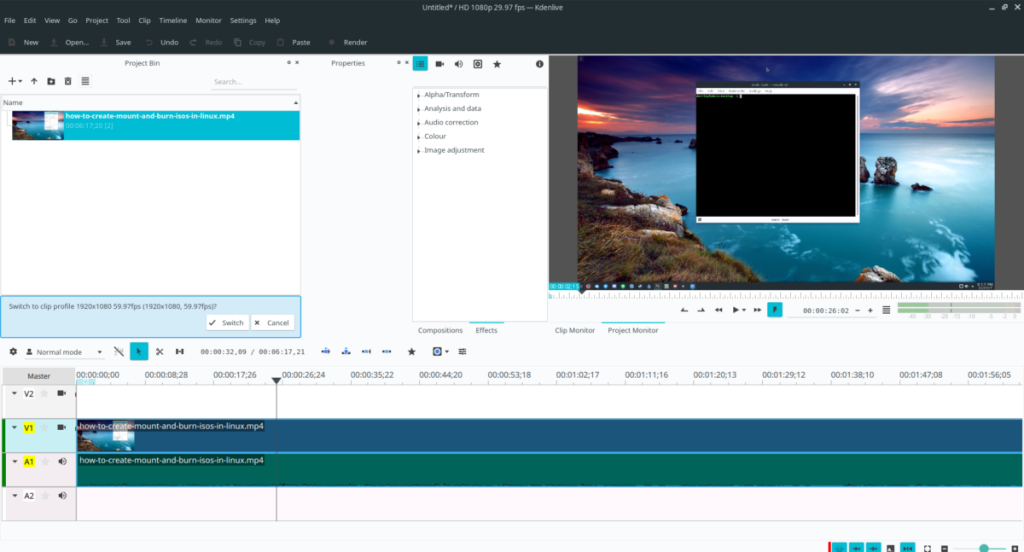
一旦剪輯進入 Kdenlive 時間線,您將能夠看到整個視頻文件及其渲染的波形。從這裡,用鼠標單擊視頻剪輯,然後按鍵盤上的空格鍵開始播放。
第 4 步:允許視頻通過 Kdenlive 播放。然後,當您進入要從中提取幀的視頻文件部分時,再次按空格鍵將其暫停。
視頻文件暫停後,前往“項目監視器”。找不到“項目監視器”?它是顯示您在 Kdenlive 編輯器中播放的視頻剪輯的視頻框。
第 5 步:在 Kdenlive“項目監視器”中,用鼠標右鍵單擊。通過右鍵單擊,您將顯示 Kdenlive 的 Project Monitor 右鍵單擊菜單。查看“提取框架”選項的右鍵單擊菜單,然後用鼠標單擊它。
通過單擊“提取幀”按鈕,您將告訴 Kdenlive 獲取“項目監視器”暫停的確切幀並將其保存到文件中。
第 6 步:單擊“提取幀”後,將出現一個彈出窗口。使用此彈出窗口將新提取的幀保存到 Linux PC 上您選擇的位置。
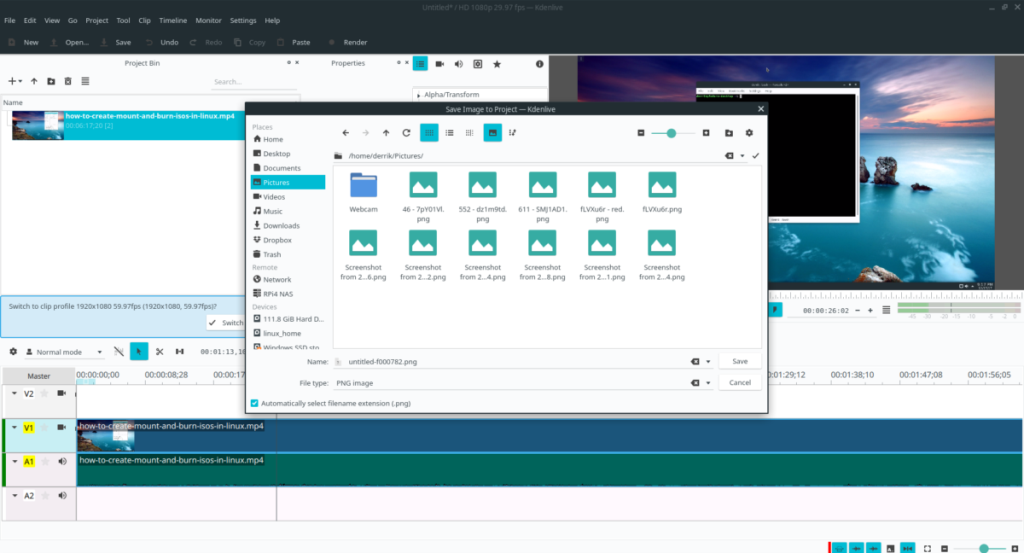
您可以根據需要多次重複此過程,以從視頻文件中提取多個幀。
使用 KontrolPack 輕鬆控製網路中的電腦。輕鬆連接和管理運行不同作業系統的電腦。
你想自動執行一些重複的任務嗎?與其手動點擊按鈕,不如用一個應用程式
iDownloade 是一款跨平台工具,可讓使用者從 BBC 的 iPlayer 服務下載無 DRM 保護的內容。它可以下載 .mov 格式的視頻
我們已經詳細介紹了 Outlook 2010 的功能,但由於它不會在 2010 年 6 月之前發布,所以現在是時候看看 Thunderbird 3 了。
每個人偶爾都需要休息一下,如果你想玩有趣的遊戲,不妨試試 Flight Gear。它是一款免費的多平台開源遊戲。
MP3 Diags 是修復音樂音訊收藏問題的終極工具。它可以正確標記您的 MP3 文件,添加缺少的專輯封面,修復 VBR
就像 Google Wave 一樣,Google Voice 也在全球引起了不小的轟動。谷歌的目標是改變我們的溝通方式,而且由於它正在成為
有許多工具可以讓 Flickr 用戶下載高品質的照片,但有沒有辦法下載 Flickr 收藏夾呢?最近我們
什麼是採樣?根據維基百科,「採樣是指從一段錄音中取出一部分或樣本,並將其重新用作樂器或
Google Sites 是 Google 提供的一項服務,可讓使用者在 Google 伺服器上託管網站。但有一個問題,它沒有內建備份選項



![免費下載 FlightGear 飛行模擬器 [玩得開心] 免費下載 FlightGear 飛行模擬器 [玩得開心]](https://tips.webtech360.com/resources8/r252/image-7634-0829093738400.jpg)




